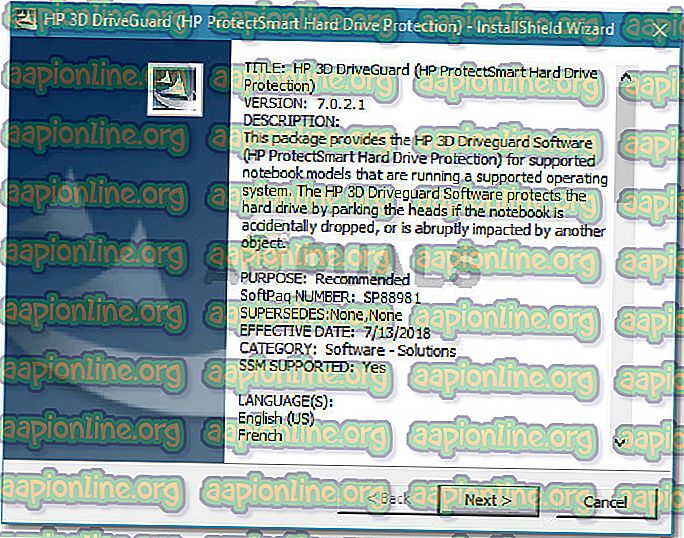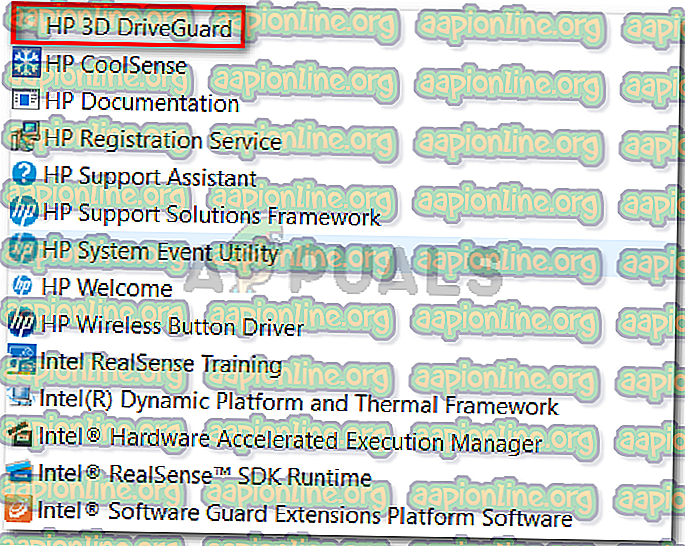Poprawka: akcelerometr HP nie działa w tej wersji systemu Windows
Kilku użytkowników napotyka błąd „Akcelerometr HP nie działa w tej wersji systemu Windows” przy każdym uruchomieniu systemu Windows. Niektórzy dotknięci użytkownicy zgłosili, że akcelerometr działał normalnie do czasu aktualizacji systemu Windows 10. Jak się okazuje, za błąd odpowiada Windows 10 Fall Creators Update (RS3).

Co powoduje, że „akcelerometr Hp nie działa w tej wersji systemu Windows. Zaktualizowana aplikacja może być dostępna ”błąd?
Akcelerometr HP firmy Hewlett Packard został zaprojektowany w celu zwiększenia ochrony dysku twardego. Jeśli wykryje szybki ruch, natychmiast odłączy głowicę odczytu. To znacznie zmniejsza zmianę dysku twardego jest uszkodzony.
Przeanalizowaliśmy ten konkretny problem, przeglądając różne raporty użytkowników i rozwiązania zastosowane w celu rozwiązania problemu. Na podstawie tego, co zebraliśmy, istnieje kilka dość powszechnych scenariuszy, które wywołają ten konkretny komunikat o błędzie:
- Nieaktualna wersja HP 3D Driveguard - w oparciu o oficjalną dokumentację HP ten problem może wystąpić, jeśli urządzenie korzysta z nieaktualnej wersji 3D DriveGuard. Kilku użytkowników napotykających ten sam problem zgłosiło, że problem został rozwiązany po zainstalowaniu najnowszej dostępnej wersji.
- Aktualizacja systemu Windows 10 zakłóca przyspieszeniomierz HP - wiadomo, że konkretna aktualizacja systemu Windows 10 wydana pod koniec 2017 r. Powoduje ten konkretny komunikat o błędzie. Użytkownicy spekulują, że w jakiś sposób zakłóca to sterownik akcelerometru HP.
Jeśli próbujesz rozwiązać ten konkretny problem, w tym artykule znajdziesz zbiór sprawdzonych kroków rozwiązywania problemów. Poniżej znajduje się zbiór metod, które zastosowali inni użytkownicy w podobnej sytuacji, aby rozwiązać problem.
Aby uzyskać najlepsze wyniki, postępuj zgodnie z poniższymi metodami, aż napotkasz poprawkę, która jest skuteczna w danym scenariuszu. Zaczynajmy!
Metoda 1: Zastosowanie poprawki HP SoftPaq
Ponieważ problem ma ponad rok, firma HP rozwiązała już ten problem, oferując poprawkę. Możesz spróbować rozwiązać problem, instalując aktualizację HP SoftPaq w celu naprawy szkód wyrządzonych przez aktualizację Fall Creators Update systemu Windows 10 (RS3).
Kilku użytkowników znajdujących się w podobnej sytuacji zgłosiło, że problem został rozwiązany po wykonaniu poniższych kroków:
- Kliknij ten link ( tutaj ), aby pobrać aktualizację SoftPaq (poprawkę wydaną przez HP).
- Otwórz instalatora aktualizacji (sp88981.exe) i postępuj zgodnie z instrukcjami wyświetlanymi na ekranie, aby zainstalować poprawkę.
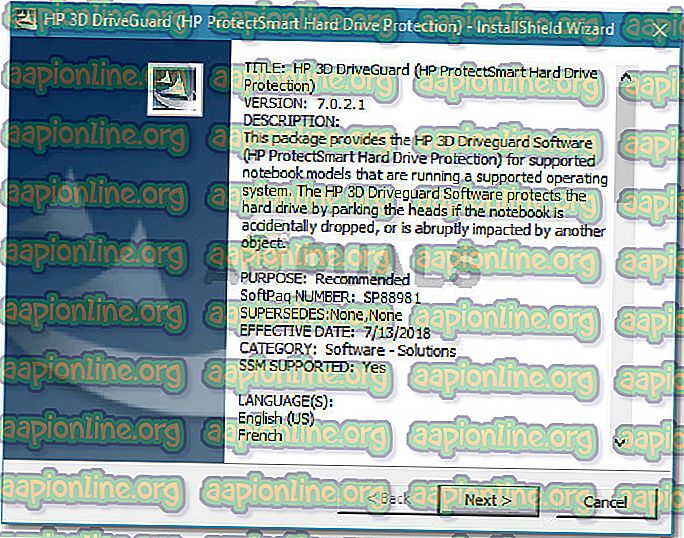
- Po zainstalowaniu poprawki uruchom ponownie komputer i sprawdź, czy problem został rozwiązany przy następnym uruchomieniu.
Jeśli nadal widzisz błąd „Akcelerometr HP nie działa w tej wersji systemu Windows”, przejdź do następnej metody poniżej.
Metoda 2: Instalacja najnowszej wersji HP 3D Driveguard
Większości użytkowników, którzy napotkali ten problem, udało się go naprawić, aktualizując HP 3D Driveguard do najnowszej wersji. Najwyraźniej starsze wersje tego oprogramowania powodują błąd „Akcelerometr HP nie działa w tej wersji systemu Windows” .
Najbardziej dotkniętym problemem użytkownikom udało się rozwiązać błąd, odinstalowując bieżącą wersję HP 3D DriveGuard i instalując najnowszą dostępną wersję. Oto krótki przewodnik, jak to zrobić:
- Naciśnij klawisze Windows + R, aby otworzyć okno dialogowe Uruchom. Następnie wpisz „ appwiz.cpl ” i naciśnij klawisz Enter, aby otworzyć Programy i funkcje.

- Wewnątrz Programy i funkcje przewiń listę aplikacji, kliknij prawym przyciskiem myszy HP 3D DriveGuard i kliknij Odinstaluj. Następnie postępuj zgodnie z instrukcjami wyświetlanymi na ekranie, aby odinstalować oprogramowanie z systemu.
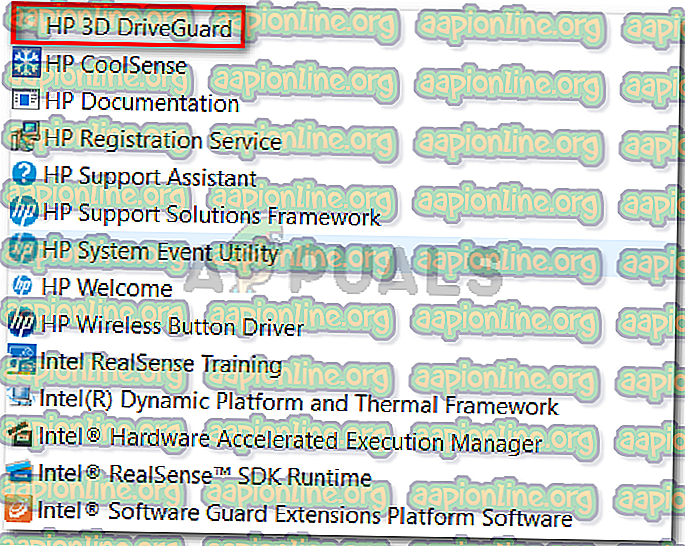
- Po odinstalowaniu HP 3D DriveGuard uruchom ponownie komputer. Błąd „Akcelerometr HP nie działa w tej wersji systemu Windows” nie powinien już występować przy następnym uruchomieniu.
- Kliknij ten link ( tutaj ), aby pobrać najnowszą wersję HP 3D DriveGuard i zainstalować ją w systemie.